
Способ, как перенести данные с Самсунг на Хуавей, достаточно прост. Благодаря тому, что у Хуавей есть специализированная программа Phone Clone, вы можете скопировать всё содержимое телефона в несколько кликов. Кроме этого метода есть ещё несколько стандартных способов. О том, как перенести данные с Samsung на Huawei, я расскажу в этой статье.
Все методы, как перенести данные с Самсунг на Хуавей
Перенос данных с Samsung на Huawei может быть осуществлён такими действиями:
- Зайти в один и тот же профиль Гугл на обоих девайсах с настройкой синхронизации.
- Перенести файлы на ПК или в облако.
- Использовать программу Phone Clone.
Последний вариант является наиболее гибким и приспособленным к «миграции» данных между телефонами. Далее – более подробно о каждом из вариантов.

Как перенести файлы со старого телефона на Honor 50
Метод 1. Копирование данных с помощью Google-аккаунта
Гугл аккаунт – привычный способ для переноса важной информации между устройствами. Достаточно включить синхронизацию и зайти в профиль, чтобы информация была сохранена. Это хороший вариант, как перенести контакты с Самсунга на Хуавей, но более сложно и комплексно информация в данном случае не перенесётся.
- Подключите к интернету оба смартфона.
- На старом Самсунг удостоверьтесь, что помните параметры Google-аккаунта: логин и пароль.
- Включите синхронизацию: Настройки, «Учётные записи и архивация», «Учётные записи». Пункт «Автосинхронизация» должен быть выбран.

- На смартфоне Хуавей перейдите в Настройки, нажмите Пользователи и аккаунты, затем Добавить аккаунт.

- Выставьте Google как тип аккаунта, введите его логин и пароль.
- Автосинхронизация также должна быть выбрана. Нажмите на три точки в углу на экране с аккаунтами и включите её.

Теперь данные будут перенесены и синхронизированы: контакты, сервисы Гугл, установленные приложения, пароли и другие важные сведения будут в вашем полном распоряжении. Но файлы всё ещё не перенесены. В этом поможет второй способ.
Метод 2. Подключение к ПК
Этим образом вы не сможете перенести приложения с Самсунга на Хуавей, но фотографии, файлы, музыку и видео скопируете. Поэтому этот способ стоит применять вместе с первым.
Просто подключите старый девайс к ПК проводом и сохраните важные файлы. Затем подсоедините новый смартфон и переместите их в соответствующие каталоги. Естественно, что вы должны знать, какие файлы для вас важны и где они находятся. Если на гаджете не слишком много информации, которую нужно сохранить, то это вполне рабочий вариант.
Как перенести данные с телефона Android на Honor View 20 — Трансфер данных
Другой вариант – использовать не ПК, а облачный сервис хранения данных, но суть от этого не поменяется.

Метод 3. Huawei Phone Clone
Это приложение, специально созданное для переноса данных на Хуавей, и оно в состоянии заменить все описанные варианты. Чтобы перекинуть контакты с Самсунга на Хуавей, как и всю другую информацию, следуйте инструкции:
- Установите Phone Clone на оба телефона. Но на телефоне Хуавей Phone Clone уже должен быть предустановлен на девайсе.

- Откройте приложение.

- Согласитесь с условиями.

- На Хуавей подтвердите, что это новый телефон, на Самсунг – что старый.

- Разрешите все доступы для приложения.
- На старом аппарате выберите «Другое устройство Андроид», на новом подтвердите, что это оригинальный Хуавей.
- Старым телефоном просканируйте QR код, который появится на новом.

- Дождитесь подключения.

- Выберите данные для переноса: контакты, сообщения, видео, фото, календари, приложения, музыка и всё, что вы захотите.

- Пока они переносятся, не покидайте этот экран на обоих устройствах. Вы будете видеть прошедшее время и переданный объём.

- Когда операция завершится, все данные будут полностью перенесены на новый смартфон.
Итак, теперь вы сможете легко и быстро выполнить «переезд» со старого аппарата на новый. Вы знаете все способы, поэтому точно не потеряете сообщения, адресную книгу, фотографии или записи. Последний описанный метод наиболее оптимален. Надеюсь, эта инструкция поможет вам справиться с задачей.
Источник: besprovodnik.ru
3 Способы передачи данных с Samsung на Huawei с / без компьютера

Размещено от Лиза Оу / 11 марта 2021 г. 09:00
Карта micro-SD важна для расширения памяти вашего телефона Samsung Galaxy. Вам нужна только SD-карта 32GB для хранения большинства фотографий и видео, снятых на телефон Samsung Galaxy. Как перенести фотографии на SD-карту на Samsung? Просто узнайте больше о 3 методы из статьи сейчас.
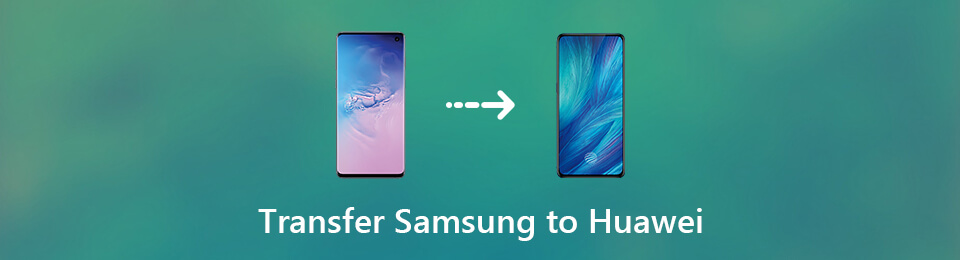
- Часть 1: самый быстрый способ передачи данных с Samsung на Huawei
- Часть 2: Как перенести данные Samsung на Huawei с помощью Google Drive
- Часть 3: Как передавать данные с Samsung на Huawei через Bluetooth
Часть 1: самый быстрый способ передачи данных с Samsung на Huawei
Если вы хотите гибко передавать данные со старого Samsung на Huawei без потери данных, FoneLab HyperTrans может быть вашим разумным выбором. Вы можете управлять и перемещать любые данные, хранящиеся на вашем телефоне. Встроенный менеджер контактов позволяет пользователям создавать резервные копии, восстанавливать, удалять, добавлять и изменять контакты с легкостью. Ну если ты передавать данные с и на iPhoneВы также можете получить встроенный рингтон и HEIC конвертер.
- Широкая поддержка типов файлов для передачи с телефона на телефон, таких как изображения, музыка, контакты, сообщения, документы и т. Д.
- Переместите данные со старого телефона на новый телефон одним нажатием.
- Поддержка всех популярных телефонов Samsung и Huawei, включая Samsung Galaxy S10 / S9 / S8 / S7 / S6 / S5 / S4, Huawei Mate P30 / P20 / 20X / 20 Pro и т. Д.
- Безопасный, чистый и простой в использовании.
![]()
Передача данных с iPhone, Android, iOS, компьютера в любое место без каких-либо потерь.
- Перемещайте файлы между iPhone, iPad, iPod touch и Android.
- Импортируйте файлы с iOS на iOS или с Android на Android.
- Переместите файлы с iPhone / iPad / iPod / Android на компьютер.
- Сохранить файлы с компьютера на iPhone / iPad / iPod / Android.
Шаг 1 Бесплатно скачать, установить и запустить Samsung для передачи инструмента Huawei, Подключите устройства Samsung и Huawei к одному компьютеру. Для передачи данных с Samsung на Huawei P30 Pro необходимо установить Samsung в качестве устройства ввода. Так что выберите свой телефон Samsung из выпадающего списка вверху.
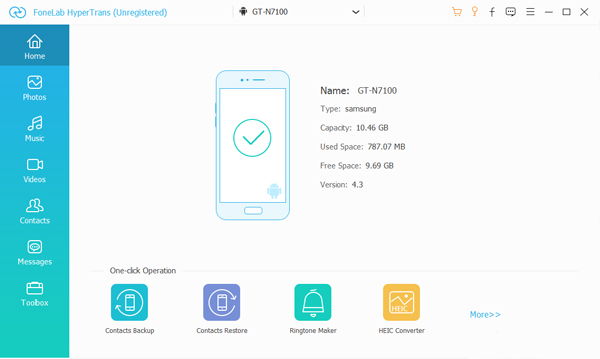
Шаг 2 Выберите связанный тип файла на левой панели. Например, если вы хотите перенести фотографии с Samsung на Huawei, вам нужно нажать Фото для доступа ко всем сохраненным изображениям в Samsung. Вы можете дважды щелкнуть по любой картинке, чтобы просмотреть детали.
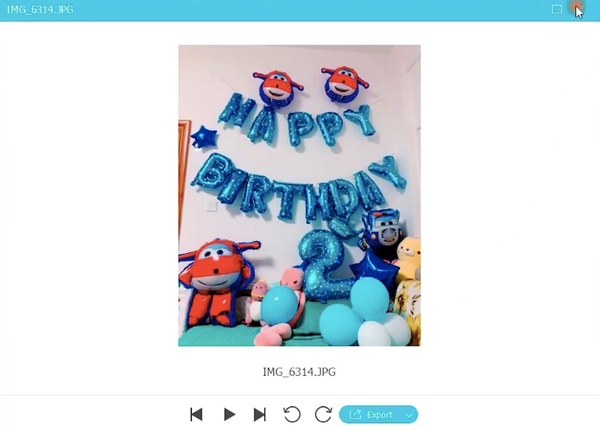
Шаг 3 Отметьте перед файлами, которые вы хотите переместить на свой новый телефон Huawei. Позже, нажмите Экспортировать и выберите подключенное устройство Huawei в качестве папки назначения. Вы можете создать новую папку, чтобы объединить важные файлы.
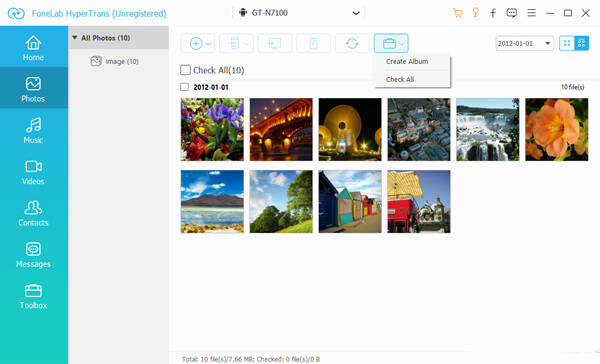
Часть 2. Как перенести данные Samsung на Huawei с помощью Google Drive
Google Drive — это популярный инструмент для резервного копирования и передачи файлов в облаке. Вы можете передавать контакты, события календаря, фотографии и видео с Samsung на Huawei без проводов. Просто загрузите файлы с вашего телефона Samsung. Позже вы сможете запустить Google Диск на своем новом телефоне Huawei, чтобы передавать данные с Samsung на Huawei без компьютера.
Шаг 1 Запустите приложение Google Диск на Samsung. Войдите в свою учетную запись Gmail.
Шаг 2 Нажмите Больше> Настройки> Восстановление, Вы будете в Резервное копирование с Google Drive .
Шаг 3 Выберите тип данных резервного копирования. Нажмите Начать резервное копирование начать синхронизацию Samsung с Google Drive.
Шаг 4 Включите свой новый Huawei. Войдите в ту же учетную запись Google Drive.
Шаг 5 Выберите файл последней резервной копии. Затем нажмите Скачать перенести резервную копию Samsung на Huawei.
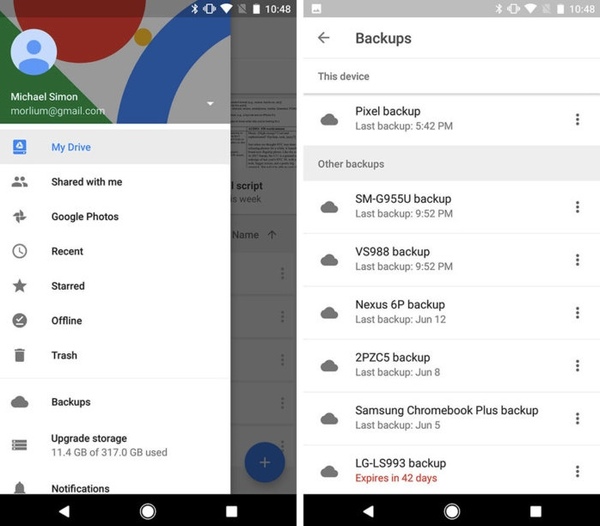
Часть 3. Как перенести данные с Samsung на Huawei через Bluetooth
Если вы хотите поделиться несколькими файлами на устройстве Huawei, вы можете использовать Bluetooth в качестве инструмента для передачи файлов. Bluetooth является встроенным инструментом для каждого телефона. Таким образом, нет необходимости устанавливать дополнительное приложение на свой мобильный телефон.
Шаг 1 Откройте приложение «Настройки». Включите Bluetooth на устройствах Samsung и Huawei.
Шаг 2 Установите флажок рядом с именем вашего телефона, чтобы сделать его видимым для всех, кто находится поблизости.
Шаг 3 Используйте другой телефон для поиска доступного устройства. Введите пароль для сопряжения двух телефонов.
Шаг 4 Выберите файл, который вы хотите переместить в Huawei. Нажмите Поделиться последующей Блютуз.
Шаг 5 Выберите Huawei в качестве выходного телефона. Нажмите Принять чтобы подтвердить. Позже вы можете успешно перенести Samsung на Huawei P30 Pro с Bluetooth.
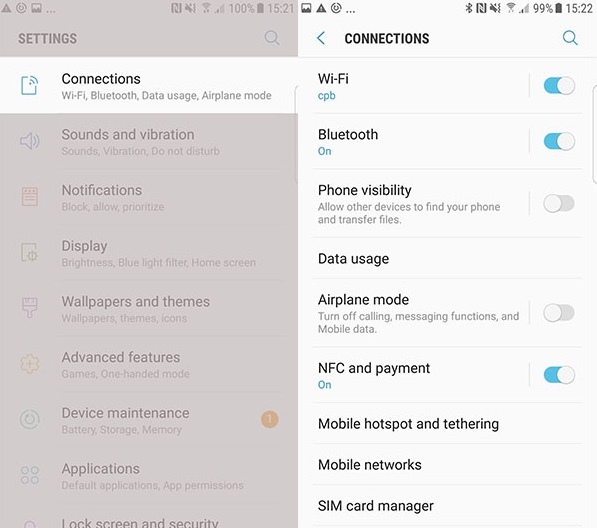
![]()
Передача данных с iPhone, Android, iOS, компьютера в любое место без каких-либо потерь.
- Перемещайте файлы между iPhone, iPad, iPod touch и Android.
- Импортируйте файлы с iOS на iOS или с Android на Android.
- Переместите файлы с iPhone / iPad / iPod / Android на компьютер.
- Сохранить файлы с компьютера на iPhone / iPad / iPod / Android.
Google Drive и Bluetooth в зависимости от скорости Wi-Fi сильно. Таким образом, если вы хотите передавать данные с Samsung на Huawei в больших количествах, вам нужно подождать долго, чтобы завершить процесс. Хотя Huawei выпускает Телефонный клон приложение, оно все еще является ошибочным приложением для передачи телефона для большинства пользователей Huawei.
В общем, если вы хотите гибко передавать данные приложений, загруженные файлы и другие файлы из Samsung в Huawei без потери данных, вы можете скачать бесплатно FoneLab HyperTrans и попробуйте сначала.
Статьи по теме
- Перенос данных с одной карты Micro SD на другой Android
- Как перенести фотографии со старого телефона LG на компьютер
- Как перенести фотографии со старого Samsung на другой Samsung
- Как перенести картинки между iPhone и Android
Источник: ru.fonelab.com
Как перенести данные на Honor 50 с другого смартфона


Покупка нового смартфона всегда радует. Но перед обладателем нового телефона однозначно встанет вопрос переноса вех нужных файлов со старого устройства на новое. Еще бы – современный человек хранит в телефоне едва ли не всю свою жизнь: пароли, приложения банковских карт, ценные фото и видео, переписки в мессенджерах. Список можно продолжать бесконечно. Итак, если вы приобрели новый Хонор 50 и, прежде чем сполна насладиться всеми его возможностями, задаетесь вопросом «Как перенести все данные на него со старого смартфона» , то эта статья для вас.
Общие характеристики Хонор 50
Модель смартфона Honor 50 выпущена летом 2021 года . Отличается красивым и функциональным дизайном. Дисплей защищен специальным стеклом, хотя дополнительная защита ему не помешает. Телефон поддерживает высокое качество воспроизведения, так что картинка на экране отличается четкостью. Основные характеристики смартфона:
- Дисплей – 6,57 дюймов ;
- Разрешение – 1080 x 2340 пикселей ;
- Толщина – 7,8 мм ;
- Операционная система – Андроид;
- Оперативная память – 8 ГБ ;
- Накопитель – 128 ГБ , 256 ГБ ;
- Камера – основная 108 МП , дополнительные 2 и 8 МП , фронтальная 32 МП ;
- Аккумулятор – с функцией быстрой зарядки, 4300 мАч ;
- Основной материал – металл и стекло;
- Цвета – красный, белый, черный, зеленый;
- Сим-карта – 2 места в держателе.
Средняя цена телефона в магазинах техники – 35 000 рублей. Он уже обрел свою аудиторию поклонников. Опции телефона позволяют совершить 2 вида переноса данных: полный и частичный. Рассмотрим оба варианта.

Как полностью перенести все данные на Honor 50
Полный перенос данных делается в том случае, если обладатель нового телефона не хочет потерять ничего из файлов на старом: фото видео, музыку, контакты и прочее. Делать полный перенос данных можно как при первом включении смартфона, так и после непродолжительного времени использования. Как удобно владельцу. Рассмотрим оба сценария. Сразу после первого включения (с помощью Google ):
- Включить Хонор 50 ;
- Выбрать нужную сеть Wi-Fi (нужно, чтобы старый телефон был подключен к ней же);
- Ввести данные учетной записи от Гугл, которая использовалась на старом устройстве;
- После определения новым смартфоном учетной сети, нужно выбрать информацию, которая будет перенесена и нажать «Далее»;
- Дождаться, когда перенос будет завершен, принять соглашение от Гугл ;
- Подождать еще 15 минут до окончательного завершения переноса и пользоваться новым устройством со старыми файлами.

Таким образом можно полностью перенести все данные в новый телефон с первых секунд его использования. Старый смартфон больше не понадобится. Перенос спустя некоторое время использования (с помощью синхронизации с Google ):
- Авторизоваться в гугл-аккаунте на прежнем телефоне;
- В меню настроек найти «Восстановление и сброс», создать резервную копию;
- В Хонор 50 зайти в «Настройки»;
- Открыть вкладку «Аккаунты» и выбрать «Добавить аккаунт»;
- Ввести информацию того же гугл-аккаунта, что и на старом телефоне;
- Войти в диалоговое окно и подтвердить синхронизацию.
Таким образом вся информация со старого смартфона загрузиться в Honor 50 . Также существуют еще несколько вариантов переноса данных на новый смартфон. Для этого можно использовать карту памяти или компьютер.
Если вся информация хранится на съемном накопителе – карте памяти – ее можно просто переставить в новый Honor 50 . С помощью компьютера через USB можно подключить сперва старый телефон к ПК , скопировать все данные оттуда в отдельную папку, а затем таким же образом подсоединить Хонор, и перетащить папку с файлами на него.

Как частично перенести данные на Honor 50
Иногда пользователю нет необходимости переносить всю информацию со старого телефона на новый. Например, достаточно перенести только контакты или фото. Как поступить в этом случае?
Перенос контактов: проще всего перенести все контакты на SIM-карту , и уже ее вставлять в новый телефон. Этим способом можно также дополнить перенос данных после полного переноса с помощью карты памяти, если контакты были сохранены в памяти старого телефона. Перенос мультимедиа с помощью:
- Wi-Fi (достаточно подключиться к одной сети);
- Bluetooth;
- Карты MicroSD;
- Мессенджеров.
Любым из этих способов нужные файлы копируются и удобно переносятся на Honor 50 . Любой из перечисленных способов достаточно простой и удобный, чтобы пользоваться им в необходимых для этого ситуациях.
Источник: top-smartphones.ru